蓝牙共享网络二:用手机来连接蓝牙共享网络有什么方法 蓝牙共享网络二:如何用手机来连接蓝牙共享网络
发布时间:2017-07-04 14:43:28 浏览数:
今天给大家带来蓝牙共享网络二:用手机来连接蓝牙共享网络有什么方法,蓝牙共享网络二:如何用手机来连接蓝牙共享网络,让您轻松解决问题。
现在的智能手机除了可以用WiFi来共享网络外,其实还可以用蓝牙来共享网络的。一般的智能手机打开WiFi后就不能用WiFi来共享网络了,如果要开启WiFi热点,那么就要先关闭WiFi。但如果用蓝牙来开启热点的话,那么就不用关闭WiFi了。具体方法如下:
1在手机上点击“设置”。
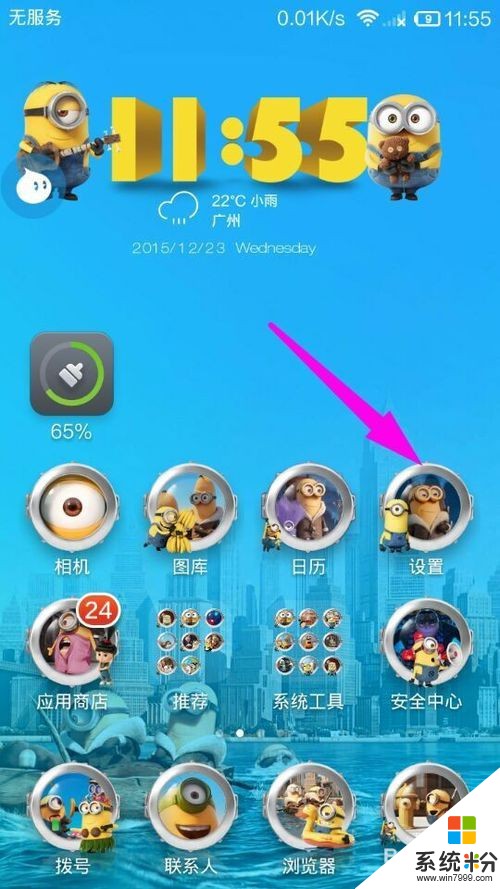 2
2接着,点击“蓝牙”
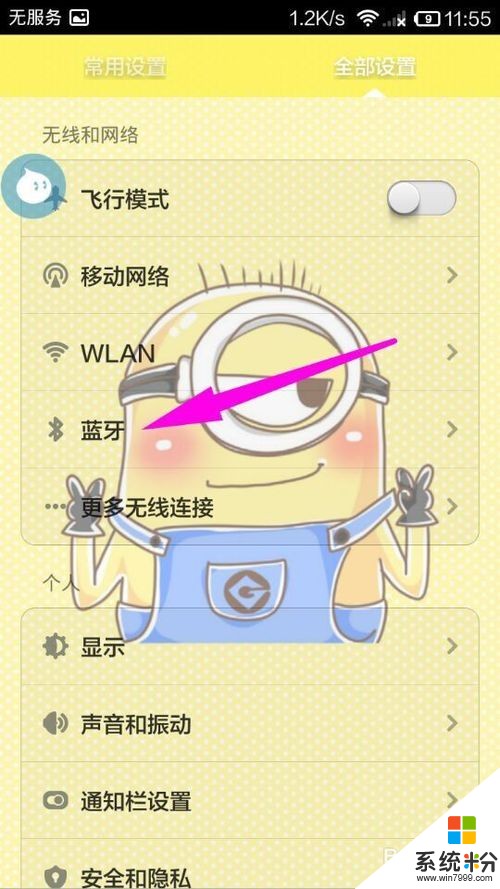 3
3点击“开启蓝牙”后面的开关打开蓝牙。
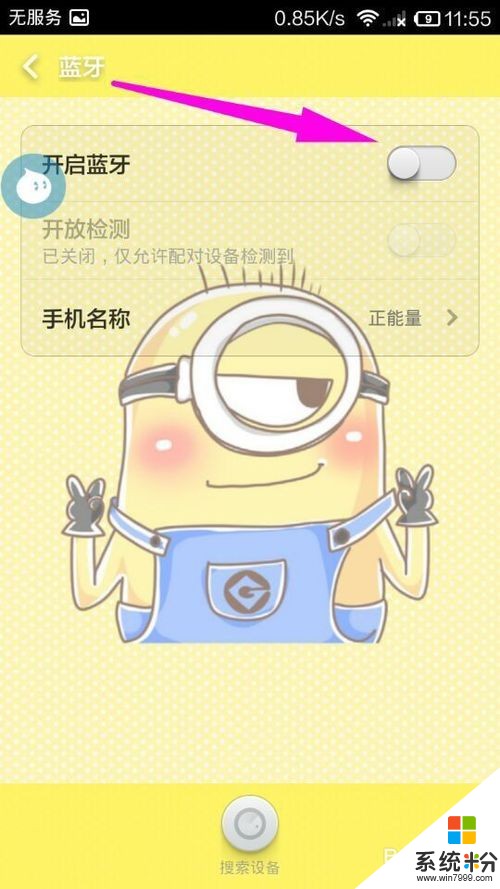 4
4点击手机页面下边的“搜索设备”按键,进行搜索蓝牙。
 5
5点击搜索到的蓝牙。
 6
6点击搜索到的蓝牙进行配对时,手机会自动生成蓝牙配对码,点页面上的“配对”来进行配对。
 7
7接着,点击已经连接上的蓝牙。
 8
8将“互联网访问”后面的开关打开。
 9
9将“互联网访问”后面的开关打开后,手机的屏幕上边就会出已通过蓝牙连网的标志,这时,手机就已经连接上对方用蓝牙共享的网络了。
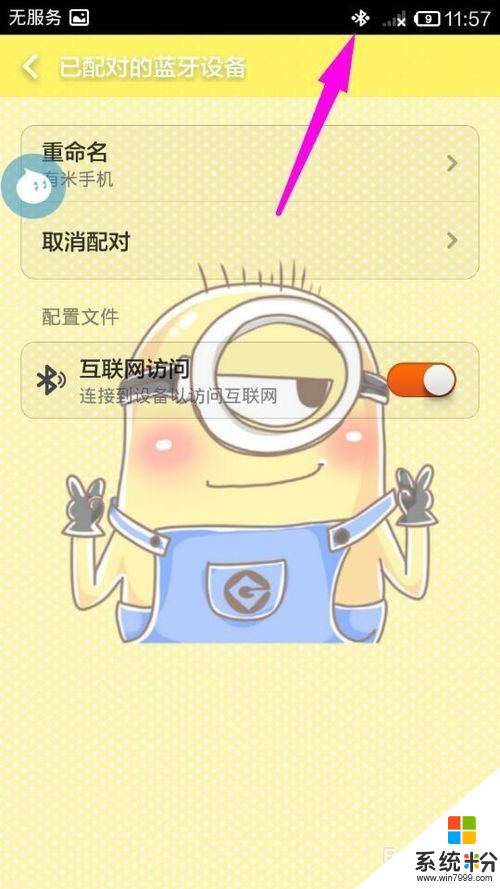 10
10可以在手机上打开手机百度知道,看看通过蓝牙连网的网速。
通过蓝牙连网的网速和用蓝牙共享网络的手机设备有关,也就是说和发射热点的手机有关,如果发射热点的手机设备所连接的WiFi无线网络、或者所连接的数据网络的网速非常快,那么,通过蓝牙连网的手机的网速也会是非常快的。

以上就是蓝牙共享网络二:用手机来连接蓝牙共享网络有什么方法,蓝牙共享网络二:如何用手机来连接蓝牙共享网络教程,希望本文中能帮您解决问题。